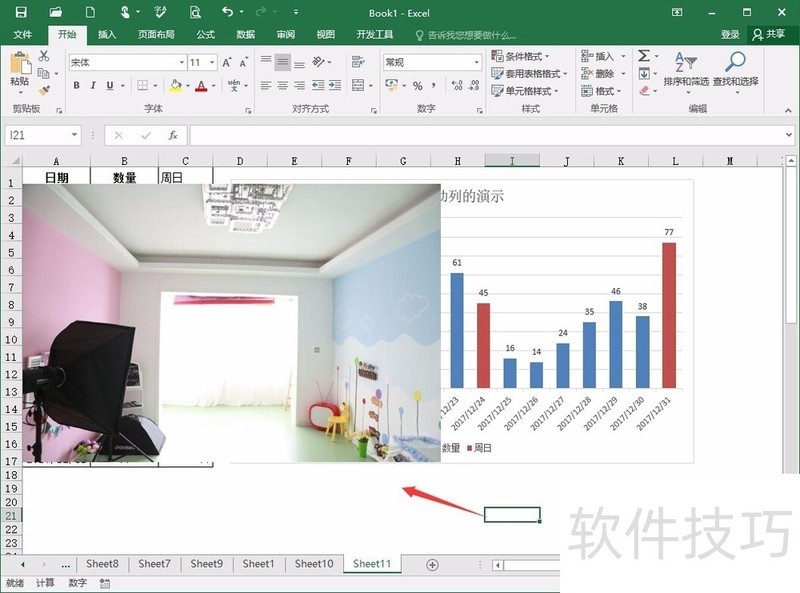excel图表的配色风格要怎么样修改?
来源:人气:9更新:2024-07-26 07:00:13
Excel图表模板虽具便利,但长久使用后色彩单调,仅限红蓝。如何调整图表配色以增添视觉吸引力?以下提供调色技巧。
1、 先找一个演示的数据,可以看到,如果只是两个数据源的话,那么就是红跟蓝色,没有其他的配色了,就算我们更改模板的类型,这里确实有一点改变,但还是离不开红跟蓝色。
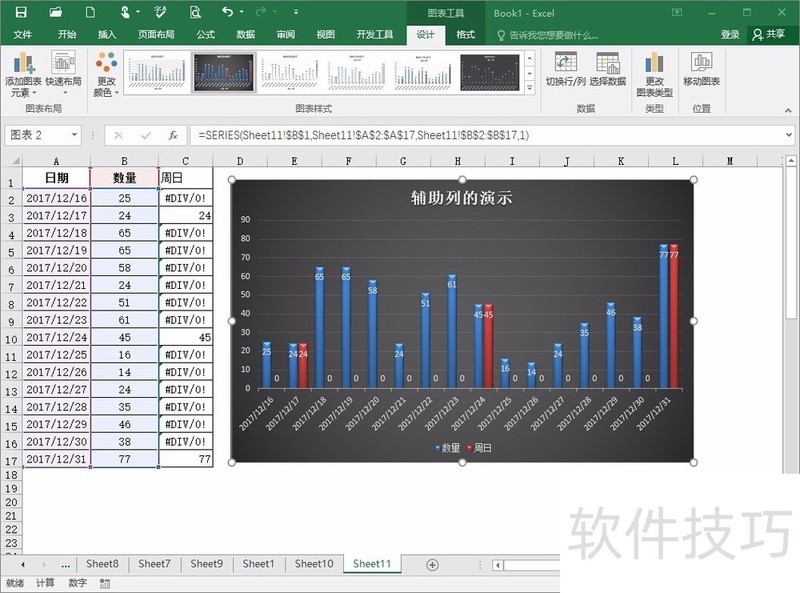
2、 如果使用Excel的频率比较高的,就知道不会去选择更改模板的类型,而是去选择油漆桶,选择颜色进行更改,比起模板的可能会更加好看以及看起来舒服一些。
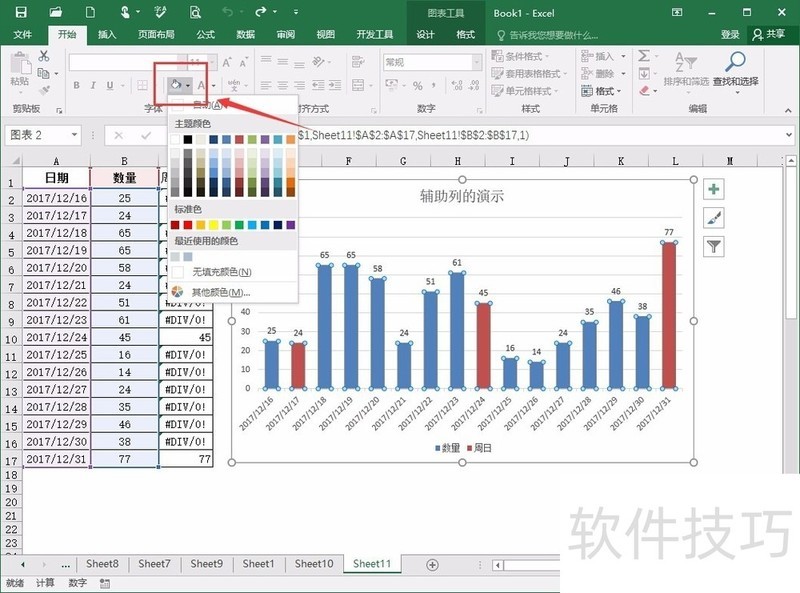
3、 但毕竟还是很有限,并不是所有的颜色都可以通过油漆桶可以选择到,所以我们就需要选择其中的自定义颜色,再通过油漆桶进行填充了,其中的自定义的颜色选择,就是我们现在要说的地方。
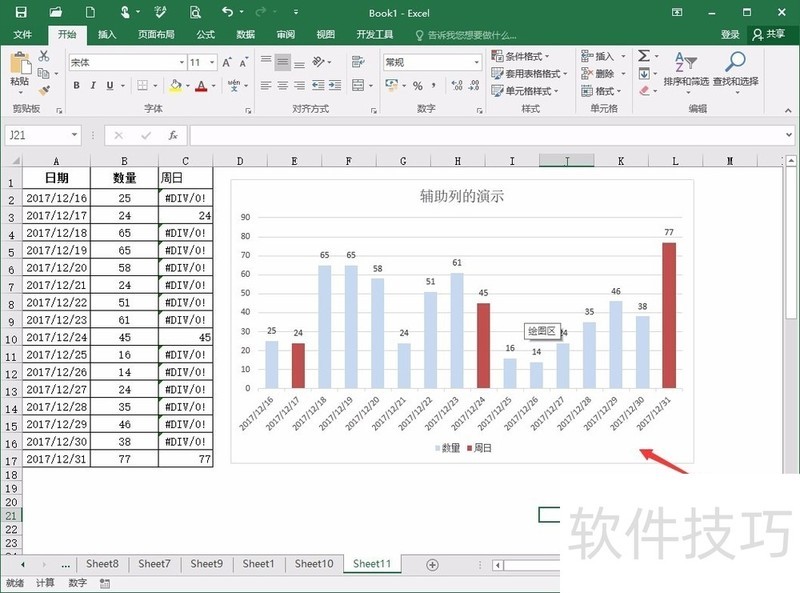
4、 首先我们需要先插入一张图片,图片可以自己找,主要是看里面的颜色,有喜欢的颜色就行,这里主要想要选择其中的浅蓝色以及白色接近灰色的颜色,看起来比较舒服。